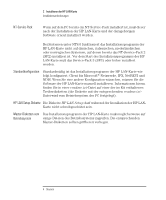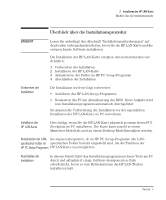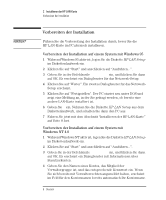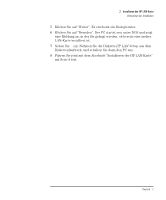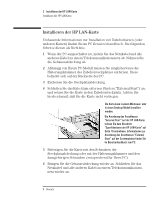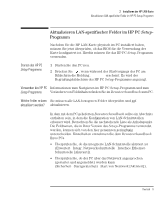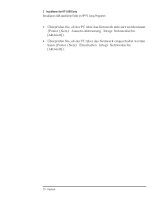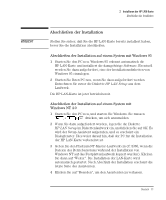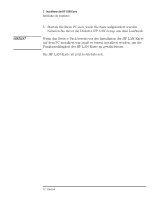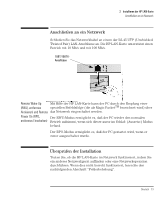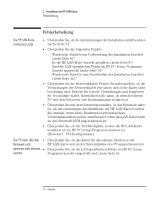HP Kayak XW U3-W3 HP 10BT/100TX Night Director/100 Ethernet Card Installation - Page 39
Aktualisieren LAN-spezifischer Felder im HP PC, Programm, Starten des HP PC, Verwenden des HP PC
 |
View all HP Kayak XW U3-W3 manuals
Add to My Manuals
Save this manual to your list of manuals |
Page 39 highlights
2 Installieren der HP LAN-Karte Aktualisieren LAN-spezifischer Felder im HP PC Setup-Programm Aktualisieren LAN-spezifischer Felder im HP PC SetupProgramm Nachdem Sie die HP LAN-Karte physisch im PC installiert haben, müssen Sie jetzt überprüfen, ob das BIOS für die Verwendung der Karte konfiguriert ist. Hierfür müssen Sie das HP PC Setup-Programm verwenden. Starten des HP PC Setup-Programms 1 Starten Sie den PC neu. 2 Drücken Sie , wenn während des Startvorgangs des PC am Bildschirm die Meldung F2=Setup erscheint. Es wird der Begrüßungsbildschirm des HP PC Setup-Programms angezeigt. Verwenden des HP PC Informationen zum Navigieren im HP PC Setup-Programm und zum Setup-Programms Verändern von Feldinhalten finden Sie im Benutzerhandbuch zum PC. Welche Felder müssen Sie müssen alle LAN-bezogenen Felder überprüfen und ggf. aktualisiert werden? aktualisieren. In dem mit dem PC gelieferten Benutzerhandbuch sollte ein Abschnitt enthalten sein, in dem die Konfiguration von LAN-Schnittstellen erläutert wird. Betrachten Sie die nachstehende Liste als Anhaltspunkt. Die Feldnamen, die in Ihrer Version des Setup-Programms verwendet werden, können sich von den hier genannten geringfügig unterscheiden. Einzelheiten entnehmen Sie dem Benutzerhandbuch Ihres PCs. • Überprüfen Sie, ob die integrierte LAN-Schnittstelle aktiviert ist (Erweitert§Integr. Netzwerkschnittstelle§Interface EthernetSchnittstelle [Aktiviert]). • Überprüfen Sie, ob der PC über das Netzwerk angesprochen (gestartet und angemeldet) werden kann (Sicherheit§Startgerätschutz§Start von Netzwerk [Aktiviert]). Deutsch 9 39